 SMESV30用户操作完全手册doc 58页.docx
SMESV30用户操作完全手册doc 58页.docx
- 文档编号:1614320
- 上传时间:2022-10-23
- 格式:DOCX
- 页数:16
- 大小:43.60KB
SMESV30用户操作完全手册doc 58页.docx
《SMESV30用户操作完全手册doc 58页.docx》由会员分享,可在线阅读,更多相关《SMESV30用户操作完全手册doc 58页.docx(16页珍藏版)》请在冰豆网上搜索。
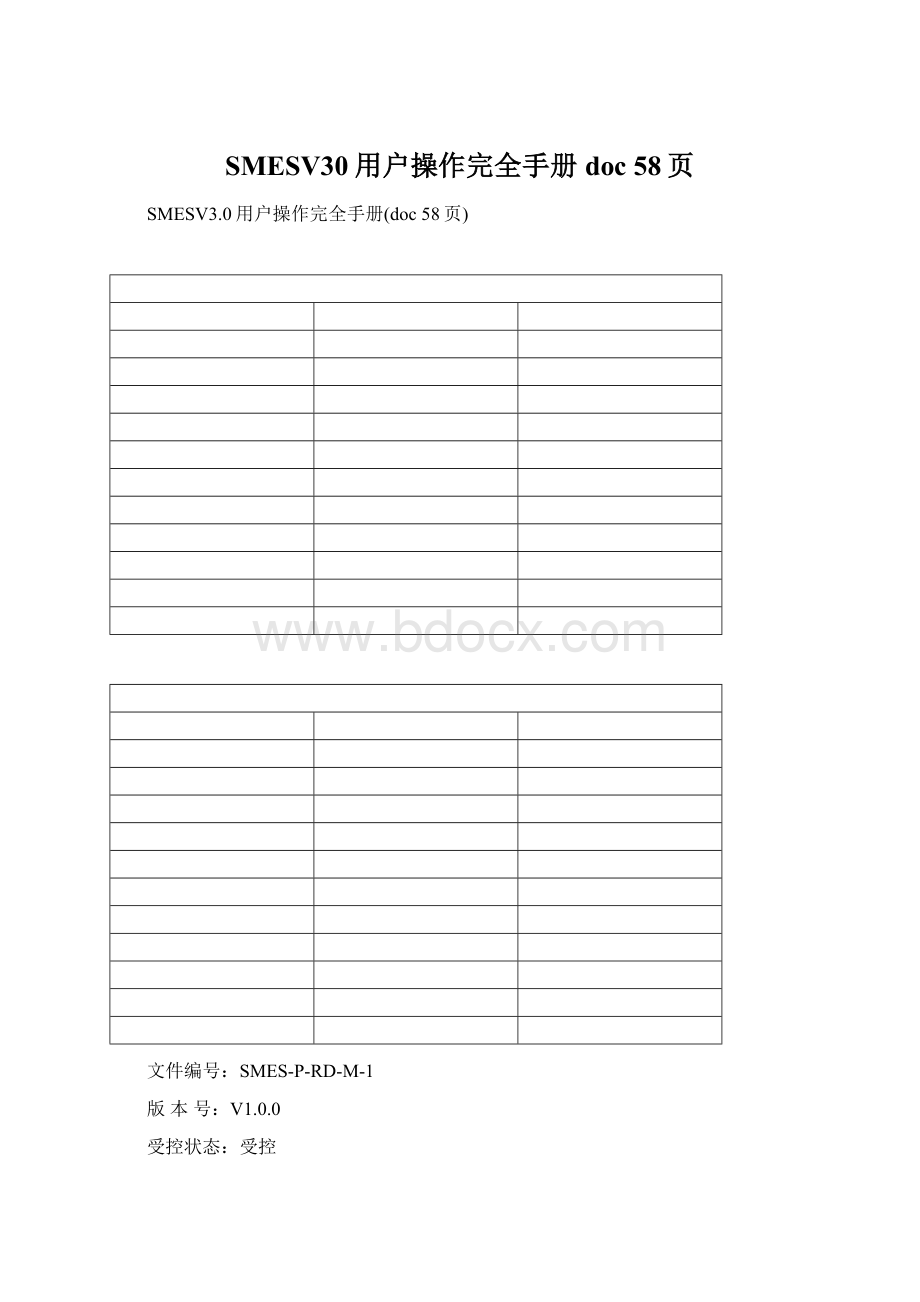
SMESV30用户操作完全手册doc58页
SMESV3.0用户操作完全手册(doc58页)
文件编号:
SMES-P-RD-M-1
版本号:
V1.0.0
受控状态:
受控
SMESV3.0用户操作手册
<化工装置管理>
编制:
完成日期:
2008年10月24日
审核:
完成日期:
年月日
批准:
完成日期:
年月日
燕山石化SMESV3.0项目组
2008年10月24日
10
陈涛
炼油厂
装置开停工
2008-10-24
文档审批信息
序号
审批人
审批日期
签字
备注
1概述5
1.1模块介绍5
1.2.1在系统中的位置5
1.2.2主要实现功能6
1.2.3其他关联模块6
1.2.4主要业务流程图7
1.3岗位功能对照表8
1.4页面说明8
1.5术语8
2仪表计量9
2.1功能介绍9
2.2主要内容及操作步骤9
2.3操作结果16
2.4注意事项16
3固体料仓计量17
3.1功能介绍17
3.2主要内容及操作步骤17
3.2.1选择操作对象17
3.2.2编辑料仓记录19
3.2.3增加料仓记录22
3.2.4删除料仓记录24
3.3注意事项25
4液体料仓计量25
4.1功能介绍25
4.2主要内容及操作步骤25
4.2.1选择操作对象25
4.2.2增加料仓记录26
4.2.3删除料仓记录28
4.2.4罐量计算28
4.2.5保存记录31
4.3操作结果及可能的后续关联操作31
4.4注意事项32
5化工装置投入产出32
5.1功能介绍32
5.2主要内容及操作步骤32
5.3操作结果及可能的后续关联操作40
5.4注意事项40
6装置收付41
6.1功能介绍41
6.2操作步骤41
6.2.1添加收付记录42
6.2.2关闭收付记录44
6.2.3删除收付记录46
6.3操作结果及可能的后续关联操作47
6.4注意事项47
7装置开停工操作48
7.1功能介绍48
7.2操作步骤48
7.2.1停工操作48
7.2.2开工操作52
1
概述
1.1模块介绍
1.2
1.2.1在系统中的位置
MES系统总体业务功能架构
“化工装置”模块属于“物料移动”的一部分,是装置基础计量数据的来源之一;通过综合多种计量方式得到的计量数据,直接为生产调度中的“生产平衡”功能提供数据支持。
1.2.2主要实现功能
“化工装置”模块包括仪表计量、料仓计量、点包计量、化工装置投入产出、化工装置收付和装置开停工等六个功能点。
其中点包计量在燕化MES系统中未涉及。
1.2.3其他关联模块
该模块为“生产调度”提供数据支持,因此上游涉及到生产调度中的“生产平衡”模块。
“化工装置收付”与物料移动中的“进出厂”模块的“互供班量”、“罐区”模块的“进出厂班量”等有关。
1.2.4主要业务流程图
1.3岗位功能对照表
序号
页面名称
功能点名称
建议分配岗位
化工装置
装置开停工
设置装置的开工操作、设置装置的停工操作
化工装置操作
仪表计量
采集实时数据库读数、采集MES仪表前读数、MES仪表数据录入、增加、删除、保存、MES仪表回零处理
化工装置操作
料仓计量
料仓量的录入、增加、删除;料仓物料的选择、增加和删除;记录保存;罐量计算
化工装置操作
化工装置投入产出
投入产出计算、投入产出调整、装置数据提交、解除装置数据提交
化工装置操作
化工装置收付
装置收付关系的建立、关闭与删除;记录保存
化工装置操作
1.4页面说明
“化工装置”模块包括6个操作页面,分别对应3种计量方式、装置投入产出、装置开停工和化工装置收付。
相应的,每个页面上都有不同的操作类型,包括查询、编辑、提交以及解除提交。
1.5术语
化工装置界区:
包括化工装置的投入/产出侧线(生产线)以及料仓(装置专用缓冲罐)。
料仓(装置专用缓冲罐):
指不与其他装置建立进料连接的原料罐(料仓)以及不与其他装置建立收料连接的产品罐(料仓)。
仪表计量:
按班点时刻记录装置界区内MES仪表读数。
料仓计量:
按班点时刻记录装置界区内料仓罐量(或者通过读数计算出罐量)。
化工装置投入产出:
化工装置界区的每条生产线的侧线量、缓存量和界区量三者间的收拨存平衡;三者的差量称为评估差异量。
化工装置校正:
化工装置界区的每条生产线的侧线量、缓存量和界区量三者间的收付存平衡。
装置:
对炼油或化工原料进行加工的生产单元。
侧线:
装置原料、燃料、三剂的入口或装置产出的出口。
侧线物料及收率属性:
侧线在装置中接收或产出何种物料,取决于装置的加工方案。
模型规定,装置侧线与物料的关联必须依据统计部门对装置投入产出的物料定义,在所属MES工厂物料表中选择,并且只能是叶子物料。
侧线在加工方案中的参考收率是装置校正模型引用的重要参数,一般可采用该侧线在该加工方案下的平均收率,或者是装置标定的收率。
加工方案:
定义装置产品与装置原料之间构成关系;侧线的物料属性和收率属性,炼油型装置加工方案采用严格定义法;即在一个加工方案内,一条侧线只能定义一种物料;侧线参考收率和收率上下限是装置校正模块校正模型和超差报警模型赖以参照的重要参数,它使得校正结果更加接近装置的实际情况。
测量点:
物料流量的测量仪表(如装置侧线仪表、物料移动计量仪表、公用工程产耗计量仪表和进出厂计量仪表)和罐液位、温度、压力等罐计量参数仪表。
收率:
等于侧线质量/该装置的总进料量×100%
2仪表计量
2.1功能介绍
仪表计量页面主要用于按班次录入装置界区内的仪表读数,是“化工装置”模块的仪表数据来源。
2.2主要内容及操作步骤
1.进入系统后,点选页面右上角的“物料移动”标签,在页面左侧的导航栏中,打开“化工装置”目录,点击“仪表计量”,进入操作页面,如下图:
2.点击“装置”下拉选框,选择相应的装置,如下图:
3.在“日期”栏选择相应的日期,如下图:
4.在“班次”栏选择相应的班次,如下图:
5.选择正确的目标装置、日期、班次后,点击“查询”按钮,即显示该装置相关的仪表信息。
;如下图:
6.如果当班没有录入、保存过仪表计量数据,第一次进行当班的仪表计量查询,则所有记录均由模板生成,每条记录前面会有“M”标志,表示为新生成的空白记录。
查询得到装置相关的仪表记录后,进行录入当班仪表计量数据的操作。
首先检查需要录入数据的仪表,“前读数”一列是否已经取到正确的上班班末量。
如“前读数”为0,应点击该仪表的提取数据按钮(“>>”),取到正确的前读数。
然后用鼠标左键双击想要录入后读数的数据栏,输入数据。
如下图:
7.一旦仪表记录中的数据发生变更,如进行录入后读数、选择物料、新增记录等操作,该条仪表记录的状态标识将从“M”变为“N”。
如下图:
8.仪表计量数据录入完毕之后,点击仪表名称前的“+”,显示下拉菜单中的侧线名称,选择当班内仪表计量的物料,如下图:
9.双击质量等级栏,选择相应物料的等级(目前质量等级选定“未指定”),如下图:
10.输入完所有的数据后,检查无误,点击“保存”按钮,完成数据录入;保存成功后,计量记录的前面会有“S”标志,如下图:
11.需要添加仪表记录时,选中任意一条记录,点击“添加”按钮,即可添加仪表计量记录,此时添加的记录前面会有“N”标志,如下图:
12.双击仪表名称栏,在该装置所属的所有仪表范围内,选择要添加的仪表,如下图:
因为该记录是在别的记录上添加而来的,需要点击“>>”按钮来重置前读数.
13.采集时间其功能为实时数据定点采集,选择正确的采集时间后,点击“RTDB读数”的采集按钮进行实时数据定点采集,如下图:
14.点击“自动采集”按钮,可以实现实时数据批量采集,如下图:
15.对于仪表回零操作,需要填写回零前值和回零后值,回零操作时的净读数计算公式为“回零前值-前读数+后读数-回零后值”,如下图:
2.3操作结果
完成仪表计量操作后,如果装置内没有其他计量方式,那么侧线量就可以通过仪表数据计算得出,从而进行装置投入产出操作了。
2.4注意事项
1.一条侧线可以对应多块仪表,如果两条侧线直供,共用一块仪表进行计量,可以直接引用其它装置的仪表名称,同时仪表名称为只读形式,不可以修改里面的内容,只需填写相对应的物料名称。
如果是互供入库,必须指定来源MES工厂;
2.如果要删除某一条保存过的仪表计量记录的时候,先选中“S”标志的记录点击“删除”,之后保存即可;
3.若出现一条侧线对应多种物料时,采集时间必须进行修改,不得相同,否则无法保存。
3固体料仓计量
3.1功能介绍
对装置侧线计量模型相关的料仓进行料仓库存量、物料信息的录入。
3.2主要内容及操作步骤
3.2.1选择操作对象
1.点击物料移动—→化工装置—→料仓计量,进入料仓计量操作页面。
2.在“装置”下拉列表中选择相应的装置,如下图:
3.在“日期“栏选择相应的日期,如下图:
4.在“班次“下拉列表中选择相应的班次,如下图:
5.点击“查询”按钮后,显示该装置归属的料仓信息;如果当班没有保存料仓数据,所有记录均由模板生成,则所有记录前面会有“M”标志,如下图:
若操作成功则状态栏显示,否则状态栏显示失败信息。
3.2.2编辑料仓记录
不同类型的料仓,料仓计量数据的录入方式不同,分述如下:
1.当料仓在一个班内只进了一种物料时。
1)当料仓只进一种物料是料仓浓度比为系统默认的料仓浓度比1不用进行调整。
2)录入本班总量,“本班总量×浓度比”即为本班后量,如下图:
在料仓记录中维护任何信息后,状态记录即由“M”变为“N”。
3)输入完本班总量数据以后双击侧线栏,选择料仓归属的侧线,如下图:
4)点击主记录前面的“+”,展开子记录,选择相应的物料,如下图:
5)录入物料百分比,“本班总量×物料百分比”即为物料量,如下图:
6)录入物料的质量等级,如下图:
7)完成本班的料仓计量数据编辑后,需要点击右上角的“保存”按钮执行保存操作。
若操作成功则状态栏显示,否则状态栏显示失败信息。
保存成功后,记录前面的状态信息将由“N”标志变为“S”标志
2.当料仓在一个班内进了两种物料时:
在输入完只进了一种物料的料仓以后,点击进了两种总物料的料仓前的“+”,展开子记录,选择相应的物料,按增加料仓或料仓物料(3.2.4)操作。
3.2.3增加料仓记录
1.需要添加料仓记录时,选中任意一条主记录,点击“添加”按钮,即可添加仪表计量记录,此时添加的记录前面会有“N”标志,如下图:
2.双击料仓名称栏,选择相应的料仓名,如下图:
3.因为该记录是在别的记录上添加而来的,需要点击“>>”按钮来重置本班前量,如下图:
4.如果在同一个班组发生,两种物料进入同一个料仓的情况(即前一个牌号的物料已经送包装送空后,又要进另外一个牌号的物料),可以在该料仓下添加一项,将前一个料仓的物料
- 配套讲稿:
如PPT文件的首页显示word图标,表示该PPT已包含配套word讲稿。双击word图标可打开word文档。
- 特殊限制:
部分文档作品中含有的国旗、国徽等图片,仅作为作品整体效果示例展示,禁止商用。设计者仅对作品中独创性部分享有著作权。
- 关 键 词:
- SMESV30用户操作完全手册doc 58页 SMESV30 用户 操作 完全 手册 doc 58
 冰豆网所有资源均是用户自行上传分享,仅供网友学习交流,未经上传用户书面授权,请勿作他用。
冰豆网所有资源均是用户自行上传分享,仅供网友学习交流,未经上传用户书面授权,请勿作他用。


 12处方点评管理规范实施细则_精品文档.doc
12处方点评管理规范实施细则_精品文档.doc
 17种抗癌药纳入国家基本医疗保险工伤保险和生育保险药品目录_精品文档.xls
17种抗癌药纳入国家基本医疗保险工伤保险和生育保险药品目录_精品文档.xls
